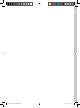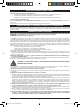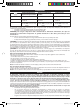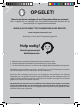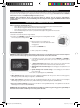Operation Manual
4
¿Cuándo efectuar este tipo de restablecimiento?
• Cuando el dispositivo Clempad se bloquea frecuentemente y/o no consigue acceder al Sistema Clempad.
• Cuando el dispositivo Clempad se enciende pero la pantalla está completamente negra.
• Cuando el dispositivo Clempad se enciende pero se queda bloqueado en la pantalla de inicio.
• Cuando resetea el Sistema Clempad pero se mantienen los problemas observados durante el uso del dispositivo.
¿Cómo efectuar el restablecimiento?
1. Asegúrese de que el tablet esté apagado.
2. Pulse y mantenga pulsado el botón para aumentar el VOLUMEN +y, a continuación,
conecte el cable de alimentación que ya está conectado a la electricidad.
RESTABLECIMIENTO DEL SISTEMA A LA CONFIGURACIÓN DE FÁBRICA
RESTABLECIMIENTO CON COMBINACIÓN DE BOTONES
Puede restablecer el sistema Clempad a la conguración de fábrica, es decir, establecer el dispositivo con las condiciones
que el software tenía antes del encendido y conguración de dos formas diferentes: restablecimiento con combinación
de botones (hardware) o reset desde Conguraciones Clempad (software).
ATENCIÓN: ¡Estas operaciones borrarán completamente todos sus datos! ¡Antes de efectuar el
restablecimiento, haga una copia de backup de sus datos (imágenes, música, aplicaciones, etc.) ya que se
eliminarán denitivamente!
3. Espere aproximadamente 10 segundos hasta que
aparezca el robot Android con un triángulo rojo
4. Suelte el botón VOLUMEN +.
5. Pulse el botón Atrás.
6. Tendrá a su disposición 7 opciones. Para desplazarse por las opciones desde
arriba hacia abajo, utilice los botones VOLUMEN + y VOLUMEN –. Per Para
conrmar la opción seleccionada, pulse el botón de encendido.
1. Reboot system now: selecciónelo para reiniciar el sistema sin cambios o para
salir de esta pantalla sin efectuar ningún restablecimiento.
2. Apply update from external storage: actualiza el sistema operativo desde
una tarjeta micro SD.
3. Update rkimage from external storage: instala un sistema operativo desde
una tarjeta micro SD.
4. Apply update from cache: aplica una actualización directamente desde el caché (NO RECOMENDADO).
5. Wipe data/factory reset: restablecimiento completo del sistema a la conguración de fábrica: elimina todos sus datos,
conguraciones, perles, imágenes y aplicaciones. (RECOMENDADO)
6. Wipe cache partition: restablecimiento parcial del sistema a la conguración de fábrica: elimina las conguraciones,
imágenes y perles registrados (etc.) pero conserva las aplicaciones instaladas (RECOMENDADO).
7. Recovery system from backup: restablece el sistema desde un backup creado anteriormente – no se garantiza la
ejecución correcta de esta operación (NO RECOMENDADO).
¡ATENCIÓN! Excepto la opción Reboot system now, todas las otras opciones comportan la pérdida total o parcial
de todos sus datos. Efectúe una copia de backup antes de restablecer el sistema.
ATENCIÓN: ¡durante la operación le recomendamos que mantenga el dispositivo Clempad conectado al cable de
alimentación! ¡Si durante un restablecimiento la batería se descargase, será imposible restablecer después el dispositivo
Clempad y permitir de esta forma su inicio!
clempad2014-ES NL UK GR.indd 4 06/08/2014 14:01:50